Configurazione di ISE SFTP con autenticazione basata su certificato
Opzioni per il download
Linguaggio senza pregiudizi
La documentazione per questo prodotto è stata redatta cercando di utilizzare un linguaggio senza pregiudizi. Ai fini di questa documentazione, per linguaggio senza di pregiudizi si intende un linguaggio che non implica discriminazioni basate su età, disabilità, genere, identità razziale, identità etnica, orientamento sessuale, status socioeconomico e intersezionalità. Le eventuali eccezioni possono dipendere dal linguaggio codificato nelle interfacce utente del software del prodotto, dal linguaggio utilizzato nella documentazione RFP o dal linguaggio utilizzato in prodotti di terze parti a cui si fa riferimento. Scopri di più sul modo in cui Cisco utilizza il linguaggio inclusivo.
Informazioni su questa traduzione
Cisco ha tradotto questo documento utilizzando una combinazione di tecnologie automatiche e umane per offrire ai nostri utenti in tutto il mondo contenuti di supporto nella propria lingua. Si noti che anche la migliore traduzione automatica non sarà mai accurata come quella fornita da un traduttore professionista. Cisco Systems, Inc. non si assume alcuna responsabilità per l’accuratezza di queste traduzioni e consiglia di consultare sempre il documento originale in inglese (disponibile al link fornito).
Sommario
Introduzione
In questo documento viene descritto come configurare un server Linux con distribuzione CentOS come server SFTP (Secure File Transfer Protocol) con autenticazione PKI (Public Key Infrastructure) per Identity Services Engine (ISE).
Prerequisiti
Requisiti
Cisco raccomanda la conoscenza dei seguenti argomenti:
- Conoscenze generali di ISE
- Configurazione del repository ISE
- Conoscenze generali di base di Linux
Componenti usati
Le informazioni fornite in questo documento si basano sulle seguenti versioni software e hardware:
- ISE 2.2
- ISE 2.4
- ISE 2.6
- ISE 2.7
- ISE 3.0
- CentOS Linux release 8.2.2004 (Core)
Le informazioni discusse in questo documento fanno riferimento a dispositivi usati in uno specifico ambiente di emulazione. Su tutti i dispositivi menzionati nel documento la configurazione è stata ripristinata ai valori predefiniti. Se la rete è operativa, valutare attentamente eventuali conseguenze derivanti dall'uso dei comandi.
Premesse
Per garantire la sicurezza dei trasferimenti di file, ISE può eseguire l'autenticazione tramite i certificati PKI tramite SFTP per garantire un modo più sicuro di accedere ai file dei repository.
Configurazione
1. Configurare il server CentOS
1.1 Creare una directory come utente root.
mkdir -p /cisco/engineer
1.2. Creare un gruppo di utenti.
groupadd tac
1.3. Questo comando aggiunge l'utente alla directory principale (file) e specifica che l'utente appartiene ai tecnici del gruppo.
useradd -d /cisco/engineer -s /sbin/nologin engineer
usermod -aG tac engineer
Nota: La parte /sbin/nologin del comando indica che l'utente non sarà in grado di accedere tramite Secure Shell (SSH).
1.4. Creare la directory per caricare i file.
mkdir -p /cisco/engineer/repo
1.4.1 Impostare le autorizzazioni per i file di directory.
chown -R engineer:tac /cisco/engineer/repo
find /cisco/engineer/repo -type d -exec chmod 2775 {} \+
find /cisco/engineer/repo -type f -exec chmod 664 {} \+
1.5. Creare la directory e il file in cui il server CentOS esegue il controllo dei certificati.
Directory:
mkdir /cisco/engineer/.ssh
chown engineer:engineer /cisco/engineer/.ssh
chmod 700 /cisco/engineer/.ssh
File:
touch /cisco/engineer/.ssh/authorized_keys
chown engineer:engineer /cisco/engineer/.ssh/authorized_keys
chmod 600 /cisco/engineer/.ssh/authorized_keys
1.6. Creare le autorizzazioni di accesso nel file di sistema sshd_config.
Per modificare il file, è possibile usare lo strumento vim Linux con questo comando.
vim /etc/ssh/sshd_config
1.6.1 Aggiungere le righe indicate di seguito.
#Subsystem sftp /usr/libexec/openssh/sftp-server
Subsystem sftp internal-sftp
Match Group tac
ChrootDirectory %h
X11Forwarding no
AllowTCPForwarding no
ForceCommand internal-sftp
1.7. Eseguire il comando per verificare la sintassi del file di sistema sshd_config.
sshd -t
Nota: Nessun output indica che la sintassi del file è corretta.
1.8. Procedere al riavvio del servizio SSH.
systemctl restart sshd
Nota: Alcuni server Linux dispongono di imposizione selinux. Per confermare questo parametro, è possibile utilizzare il comando getenforce. Se è attiva la modalità di imposizione, è consigliabile modificarla in permissiva.
1.9. (facoltativo) Modificare il file semanage.conf per impostare l'imposizione su permissiva.
vim /etc/selinux/semanage.conf
Aggiungere il comando setenforce0.
setenforce0
2. Configurazione del repository ISE
2.1. Continuare ad aggiungere il repository attraverso l'interfaccia grafica utente (GUI) di ISE.
Selezionare Amministrazione>Manutenzione sistema>Repository>Aggiungi
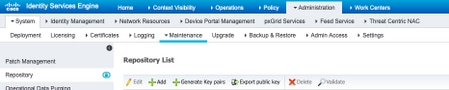
2.2. Inserire la configurazione corretta per il repository.
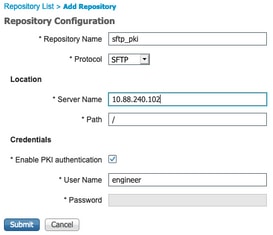
Nota: Se è necessario accedere alla directory del repository anziché alla directory principale di engineer, il percorso di destinazione deve essere /repo/.
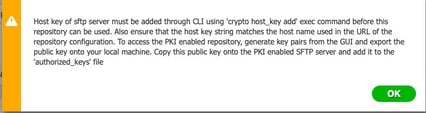
3. Generare una coppia di chiavi sul server ISE
3.1. INTERFACCIA GRAFICA DI ISE
Passare a Amministrazione>Manutenzione sistema>Repository>Genera coppie di chiavi, come mostrato nell'immagine.
Nota: Per avere accesso bidirezionale completo al repository, è necessario generare una coppia di chiavi dalla GUI ISE e dall'interfaccia della riga di comando (CLI).
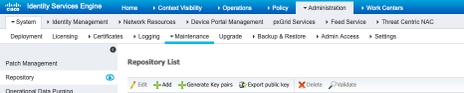
3.1.1. Inserire una passphrase. Questa operazione è necessaria per proteggere la coppia di chiavi.

Nota: Generare le coppie di chiavi prima di esportare le chiavi pubbliche.
3.1.2. Procedere all'esportazione della chiave pubblica.
Passare a Amministrazione>Manutenzione sistema>Repository>Esporta chiave pubblica.
Selezionare Esporta chiave pubblica. Viene generato un file con il nome id_rsa.pub (assicuratevi che venga salvato per riferimenti futuri).
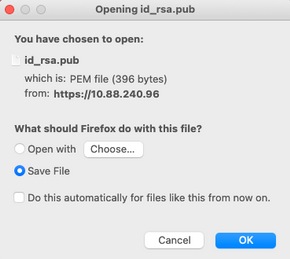
3.2. ISE CLI
3.2.1. Passare alla CLI del nodo in cui si desidera completare la configurazione del repository.
Nota: Da questo punto in poi, i passaggi successivi sono necessari su ogni nodo che si desidera consentire l'accesso al repository SFTP con l'uso dell'autenticazione PKI.
3.2.2. Eseguire questo comando per aggiungere l'indirizzo IP del server Linux al file di sistema host_key.
crypto host_key add host <Linux server IP>

3.2.3. Generare la chiave CLI pubblica.
crypto key generate rsa passphrase <passphrase>

3.2.4. Esportare i file delle chiavi pubbliche dalla CLI di ISE con questo comando.
crypto key export <name of the file> repository <repository name>
Nota: È necessario disporre di un repository accessibile in precedenza in cui è possibile esportare il file della chiave pubblica.

4. Integrazione
4.1. Accedere al server CentOS.
Passare alla cartella in cui è stato precedentemente configurato il file authorized_key.
4.2. Modificare il file di chiave autorizzato.
Eseguire il comando vim per modificare il file.
vim /cisco/engineer/.ssh/authorized_keys
4.3. Copiare e incollare il contenuto generato nei passaggi 4 e 6 dalla sezione Generate key pair.
Chiave pubblica generata dall'interfaccia utente di ISE:

Chiave pubblica generata dalla CLI di ISE:

File Authorized_key sul server Linux:
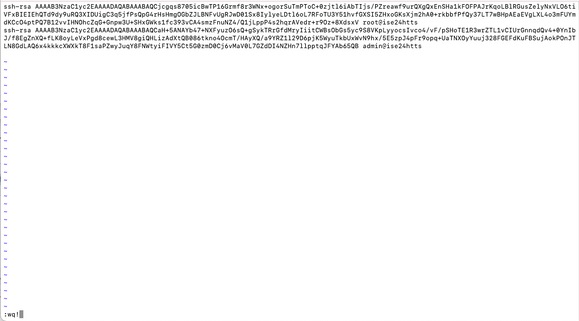
4.4. Dopo aver incollato i tasti sul file, premere ESC, procedere per eseguire il comando wq! per salvare il file.
Verifica
1. Dal server Linux eseguire questo comando come root.
tail -f /var/log/secure
L'output deve essere visualizzato, come mostrato nell'immagine.

2. Per la verifica ISE.
Selezionare Amministrazione>Sistema>Manutenzione>Repository sulla GUI.
Selezionare il repository desiderato dall'Elenco repository e selezionare Convalida.
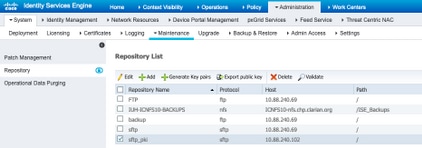
È necessario visualizzare un popup che indica la risposta del server nell'angolo inferiore destro dello schermo.
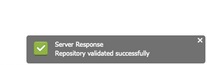
Dalla CLI, eseguire il comando show repo sftp_pki per convalidare le chiavi.

Per eseguire ancora il debug ISE, eseguire questo comando sulla CLI:
debug transfer 7
L'output deve essere visualizzato, come mostrato nell'immagine:

Informazioni correlate
Contributo dei tecnici Cisco
- Alejandro LeonCisco HTTS TAC Engineer
- Nic ConroyCisco HTTS TAC Engineer
- Hugo OlguinCisco VPN TAC Engineer
 Feedback
Feedback